这次给大家带来antd下拉框联动使用步骤详解,antd下拉框联动使用的注意事项有哪些,下面就是实战案例,一起来看一下。
先说一下效果要求,上面一个下拉框,下面一个,要求上面选中的时候,下面的内容要跟着变。
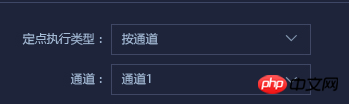
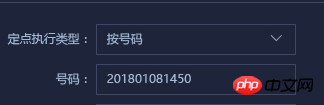
因为想到react是数据驱动的,就不打算再用jq的那种隐藏显示了,而是通过在执行类型下拉框的onChange事件中,去改变下面的下拉框的数据,渲染出不同的下拉选择。
定义数据:modeOptions是各个下拉框的值,由于选中号码的时候是输入框,这里号码的options为空。
constructor(props) {
super(props)
this.modeOptions = {
'channelMode': {options: ['通道1', '通道2', '通道3', '通道4'], text: '通道'},
'batchMode': {options: [1, 2, 3, 4, 5], text: '批次'},
'numberMode': {options: [], text: '号码'},
'areaMode': {options: ['福州市', '厦门市'], text: '区域'}
}
this.state = {
selectMode: 'channelMode'
}
this.selectMode = this.selectMode.bind(this)
}然后在下拉框的选中事件中去设置seletMode的值,发现antd的下拉框只要直接定义onChange事件,回调函数的第一个参数就是selectMode的值。
selectMode(value) {
this.setState({
selectMode: value
})
}然后在render里面进行一下数据处理
let modelLabel = this.modeOptions[this.state.selectMode].text;
let modelOptions = null;
if(this.modeOptions[this.state.selectMode].options.length !== 0) {
modelOptions = [];
this.modeOptions[this.state.selectMode].options.map((item, index) => {
modelOptions.push(<option key={index}>{item}</option>);
})
}贴下代码:其实就是当选中的不是号码时,在第二个下拉框组件用上面的modelLabel和modelOptions来渲染下拉框,如果选择的是号码,就渲染一个输入框。
class DemandForm extends React.Component {
constructor(props) {
super(props)
this.modeOptions = {
'channelMode': {options: ['通道1', '通道2', '通道3', '通道4'], text: '通道'},
'batchMode': {options: [1, 2, 3, 4, 5], text: '批次'},
'numberMode': {options: [], text: '号码'},
'areaMode': {options: ['福州市', '厦门市'], text: '区域'}
}
this.state = {
selectMode: 'channelMode'
}
this.selectMode = this.selectMode.bind(this)
}
handleSubmit = (e) => {
e.preventDefault();
this.props.form.validateFieldsAndScroll((err, values) => {
if (!err) {
console.log('Received values of form: ', values);
}
});
}
selectMode(value) {
this.setState({
selectMode: value
})
}
render() {
const { getFieldDecorator } = this.props.form;
const formItemLayout = {
labelCol: {
xs: { span: 24 },
sm: { span: 6 },
},
wrapperCol: {
xs: { span: 24 },
sm: { span: 18 },
},
};
let modelLabel = this.modeOptions[this.state.selectMode].text;
let modelOptions = null;
if(this.modeOptions[this.state.selectMode].options.length !== 0) {
modelOptions = [];
this.modeOptions[this.state.selectMode].options.map((item, index) => {
modelOptions.push(<option key={index}>{item}</option>);
})
}
return (
<Form className="blackForm" onSubmit={this.handleSubmit}>
<FormItem
{...formItemLayout}
label="定点执行类型:"
hasFeedback
>
{getFieldDecorator('selectMode', {
rules: [
{ required: true, message: 'Please select your country!' },
],
})(
<Select onChange={this.selectMode} placeholder="Please select a country">
<Option value="channelMode">按通道</Option>
<Option value="numberMode">按号码</Option>
<Option value="areaMode">按区域</Option>
<Option value="batchMode">按批次</Option>
</Select>
)}
</FormItem>
<FormItem
{...formItemLayout}
label={modelLabel}
hasFeedback
>
{getFieldDecorator('mode', {
rules: [
{ required: true, message: 'Please select your country!' },
],
})(
this.state.selectMode !== 'numberMode' ? <Select placeholder="Please select a country">{modelOptions}</Select> : <Input placeholder="请输入电话号码" />
)}
</FormItem>
</Form>
);
}
}
const WrappedDemandForm = Form.create()(DemandForm);相信看了本文案例你已经掌握了方法,更多精彩请关注php中文网其它相关文章!
推荐阅读:
webkit-font-smoothing字体抗锯齿渲染使用案例详解
以上就是antd下拉框联动使用步骤详解的详细内容,更多请关注php中文网其它相关文章!

每个人都需要一台速度更快、更稳定的 PC。随着时间的推移,垃圾文件、旧注册表数据和不必要的后台进程会占用资源并降低性能。幸运的是,许多工具可以让 Windows 保持平稳运行。




Copyright 2014-2025 https://www.php.cn/ All Rights Reserved | php.cn | 湘ICP备2023035733号